
Microsoft Excel は数値を重視した生産性向上アプリですが、テキストにも便利なツールが備わっています。たとえば、あの便利なスプレッドシート アプリを使用すると、テキストを折り返すことができます。そしてそれを完了させるのは簡単です。このガイドでは、手動と自動の 2 つの方法で でテキストを折り返す方法を説明します。
Excelで改行を使用してテキストを折り返す方法
ステップ 1: 改行を追加するセルに移動し、そのセルをダブルクリックします。

ステップ 2: 同じセル内で、改行を挿入する場所に移動し、その領域をクリックします。
ステップ 3: 次に、キーボードの Alt + Enter を押します。そのセルに新しい行がすぐに表示されます。

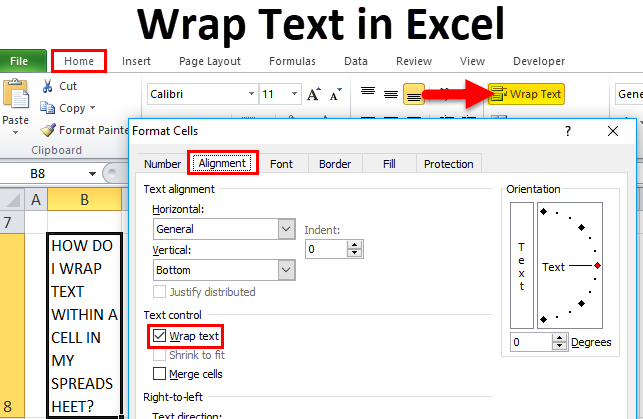
Excel で [テキストの折り返し] 書式設定ボタンを使用してテキストを折り返す方法
ステップ 1: テキストを折り返すセルを選択します。次に、画面上部のリボン メニューの [ホーム] タブに移動します。
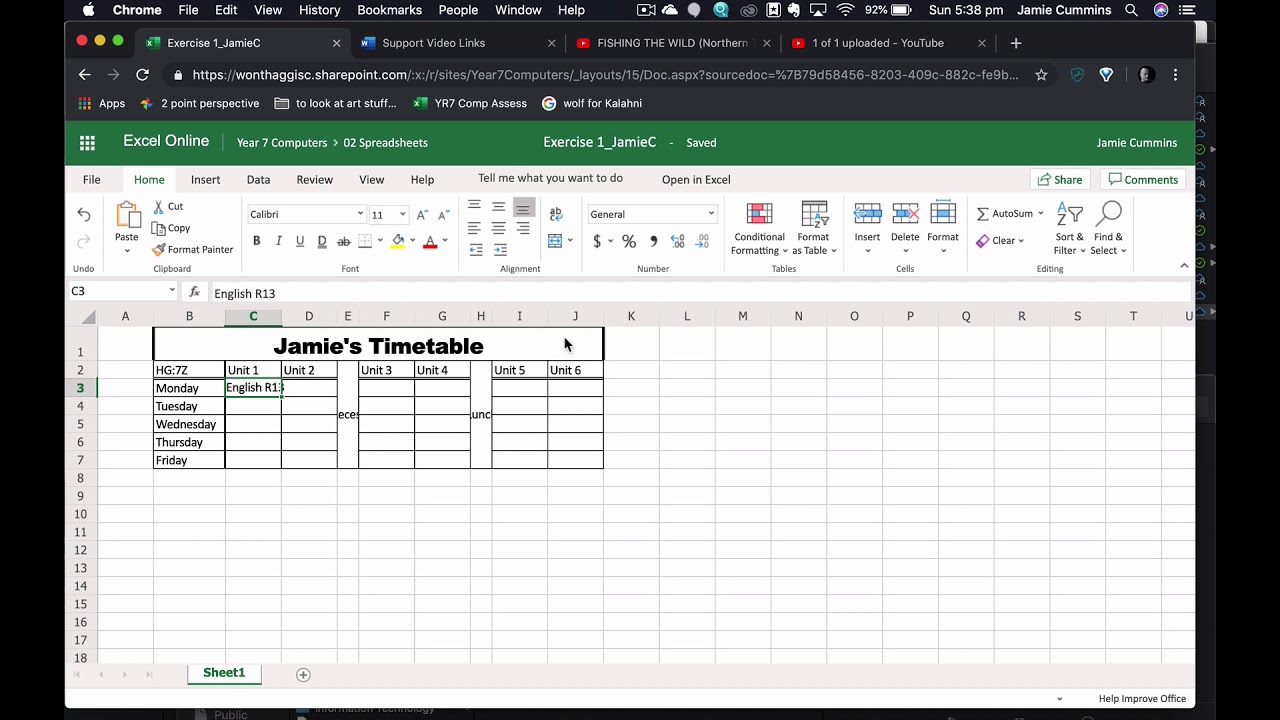
ステップ 2: [ホーム] タブの [配置] セクションを確認し、 [テキストの折り返し] ボタンを選択します。 (ボタンには、上の行に「ab」、下の行に文字「c」があり、それらの間には「c」を指す青い矢印があります。)
これにより、選択したセル内のテキストが自動的に折り返されます。
ステップ 3: または: キーボード ショートカットを使用して、Excel でテキストを自動的に折り返すこともできます。これを行うには: 目的のセルを選択し、キーボードの Alt + H + W を押します。
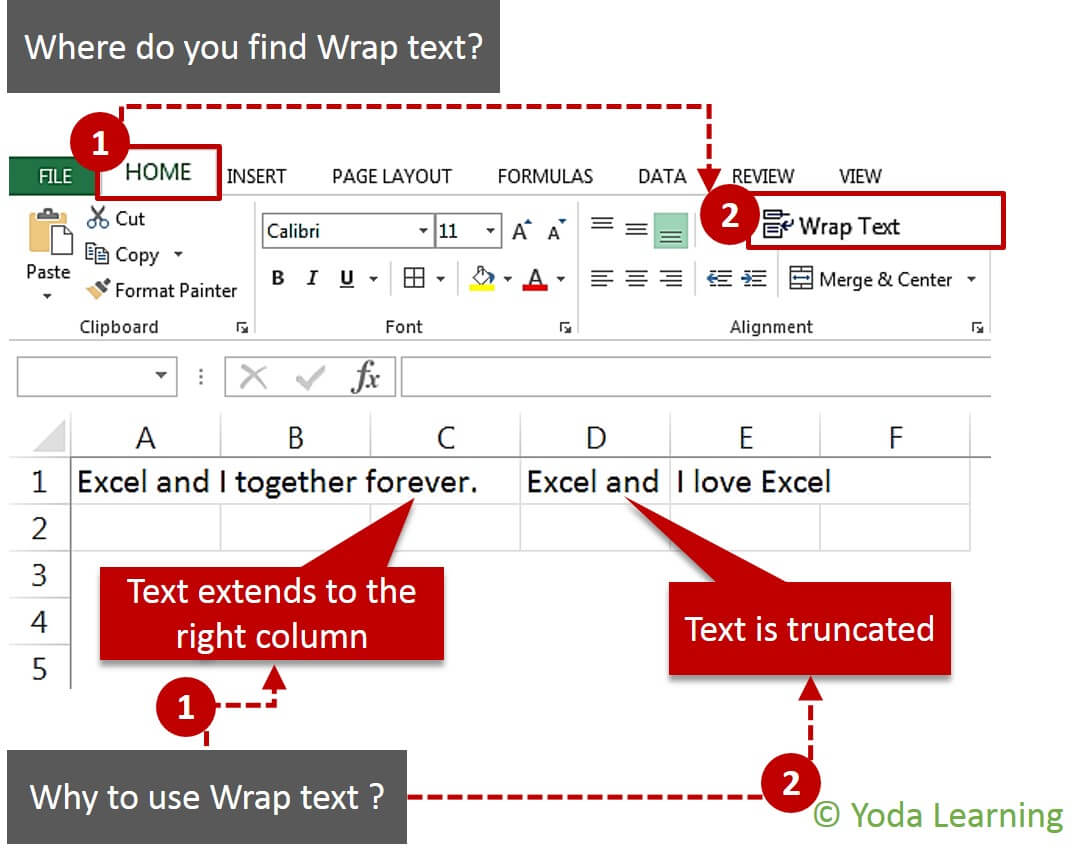
セルのサイズを調整することを忘れないでください
新しく折り返されたテキストを見やすくするために、これらのセルのサイズを調整する必要がある場合があります。
これを行うには: 黒い二重矢印記号が表示されるまで、それぞれの列と行の境界線の上にマウスを置きます。次に、目的のセル サイズに達するまで、これらの境界線をクリックしてドラッグします。

:max_bytes(150000):strip_icc()/WrappedText-5bdb6b6bc9e77c0026b49b2c.jpg?resize=1717,1145&ssl=1)